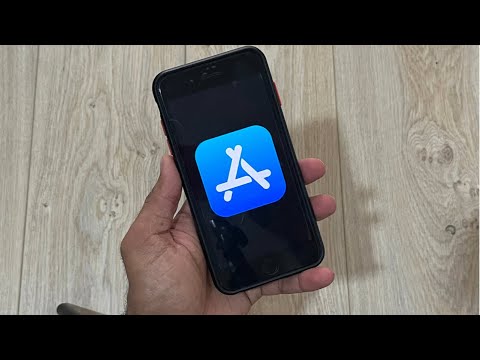Bu wikiHow makalesi sana bir Fitbit Alta'yı nasıl senkronize edeceğini öğretir. Alta, gün boyunca egzersiz ve kalori alımı gibi verileri otomatik olarak kaydeder ve bu verilere her yerden erişebilmeniz için Fitbit hesabınızla paylaşır. Peki ya Alta'nız ile cihazlarınızla senkronizasyonu ayarlamanız gerekirse? Telefonunuzu ve Alta'yı senkronize ediyorsanız, telefonunuzda Bluetooth'un etkinleştirildiğinden ve Alta'nıza aktif olarak bağlı olduğunuzdan emin olmanız gerekir.
adımlar
Yöntem 1/3: Alta ve Mobil Uygulamanızı İlk Kez Bağlama

Adım 1. Mobil cihazınızda Fitbit uygulamasını açın
Bu uygulama simgesi, üzerinde beyaz noktalar bulunan mavi bir arka plana benziyor. Bu uygulamayı ana ekranınızda, uygulama çekmecesinde veya arama yaparak bulabilirsiniz.

Adım 2. Hesap'a dokunun
Bu aynı zamanda bir kimlik kartı simgesine de sahiptir. Bunu ekranınızın sağ alt veya sağ üst köşesinde bulabilirsiniz. Tüm aktif cihazlarınızın bir sayfası yüklenecektir.
Cihazınız buradaysa, hazırsınız demektir! Geç Yöntem 3.

Adım 3. Bir Cihaz Kur'a dokunun
Fitbit cihazlarının bir listesi görünecektir.

Adım 4. Listeden Alta'ya dokunun
Fitbit sayfanıza Hoş Geldiniz sayfası görünecektir.

Adım 5. Fitbit'inizi şarj cihazına takın

Adım 6. İleri'ye dokunun
Fitbit uygulamanız cihazınızın yerini belirleyecektir.

Adım 7. Alta'nızın ekranından telefonunuzdaki metin alanına kodu yazın

Adım 8. İleri'ye dokunun
Uygulamanız ve cihazınız artık bağlı
Yöntem 2/3: Alta'nızı Mobil Uygulama ile Senkronize Etme

Adım 1. Mobil cihazınızda Fitbit uygulamasını açın
Bu uygulama simgesi, üzerinde beyaz noktalar bulunan mavi bir arka plana benziyor. Bu uygulamayı ana ekranınızda, uygulama çekmecesinde veya arama yaparak bulabilirsiniz.

Adım 2. Hesap'a dokunun
Bu aynı zamanda bir kimlik kartı simgesine de sahiptir. Bunu ekranınızın sağ alt veya sağ üst köşesinde bulabilirsiniz. Tüm aktif cihazlarınızın bir sayfası yüklenecektir.

Adım 3. Cihazınızın resmine dokunun
Bu cihazın seçeneklerinin bir listesi yüklenecektir.

Adım 4. Şimdi Eşitle'ye dokunun
Ayrıca, verilerinizi gün boyunca otomatik olarak güncel tutacak olan All-Day Sync'i de yapılandırabilirsiniz
Yöntem 3/3: Alta ve Bilgisayarınızı Bağlama

Adım 1. Kablosuz dongle'ı USB üzerinden bilgisayarınıza takın
Kablosuz dongle, Alta satın alımınızla birlikte gelen bir USB bağlantısıdır.
Bunun çalışması için Alta'nın ücretlendirilmesi gerekiyor

Adım 2. Bir web tarayıcısı açın
Popüler olanlar Firefox ve Chrome'u içerir.

Adım 3. https://www.fitbit.com/setup adresine gidin

Adım 4. İndir'e tıklayın
Doğru platformun seçildiğinden emin olun. Örneğin, bir Mac kullanıyorsanız, indirme düğmesinin "Mac için İndir" yazdığından emin olun.

Adım 5. Dosyayı kaydedin
Dosyayı nereye indirmek istediğinizi soran bir açılır kutu görünecektir. "İndirilenler" klasörü varsayılan konumdur. Varsayılan dosya adı, kullandığınız platformla birlikte “FitbitConnect”tir.

Adım 6. Dosyayı açın
Fitbit Connect Yükleyici başlayacaktır.

Adım 7. Devam'ı tıklayın
Devam etmeden önce tüm sözleşmeleri ve izinleri okuyun.

Adım 8. Yeni bir Fitbit cihazı kurmayı seçin

Adım 9. Yeni bir Fitbit hesabı oluşturmayı veya bir hesapta oturum açmayı seçin
- Yeni bir hesap oluşturursanız, cihazınıza devam etmeden önce boy ve kilo gibi bilgileri girmeniz gerekecektir.
- Mevcut bir hesaba giriş yaparsanız, bir cihaz listesi görünecektir.

Adım 10. Ayarladığınız Fitbit resmine tıklayın

Adım 11. İleri'ye tıklayın
Cihazınızla ilgili bilgilerden oluşan birkaç sayfa görünecektir. Devam etmeden önce bunları okumak isteyeceksiniz.

Adım 12. Bilgisayarınızdaki Alta cihazınızdan gelen kodu girin

Adım 13. İleri'ye tıklayın veya vızıldadığını hissettim.
Alta'nız ve bilgisayarınız arasındaki bağlantıyı onaylayacak bir sayfa yüklenecektir.
- Fitbit USB Dongle'ı bilgisayarınıza takılı bırakırsanız, Alta'nız 20 fit içinde her zaman otomatik olarak eşitlenir.
- Alternatif olarak, bilgisayarınızda Fitbit Connect programını açıp Şimdi Eşitle'ye tıklayabilirsiniz.